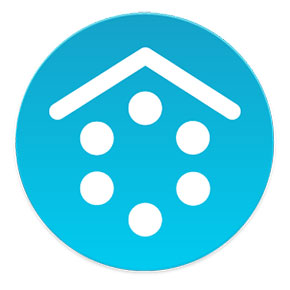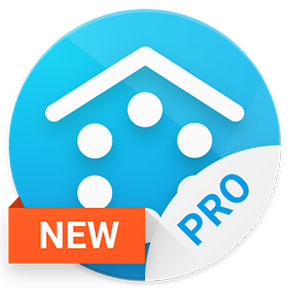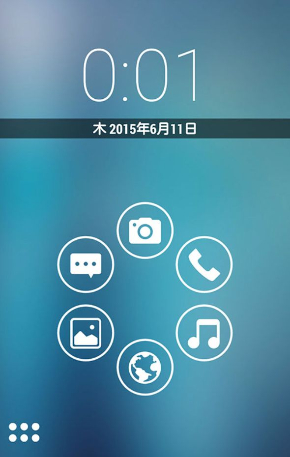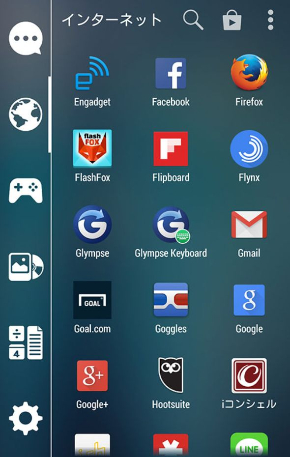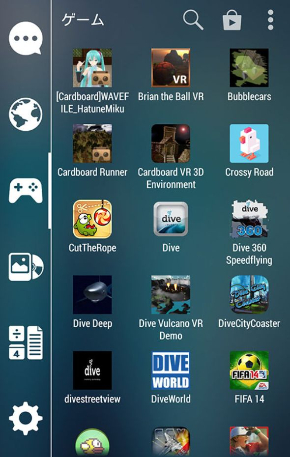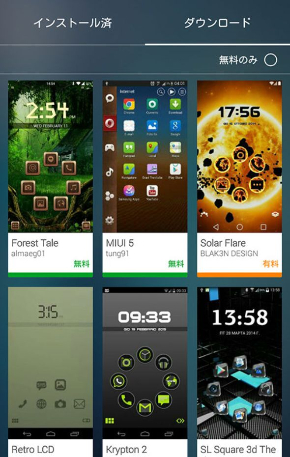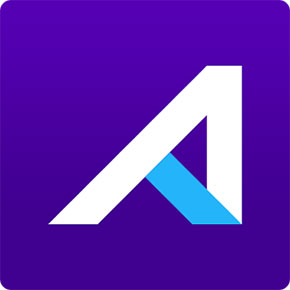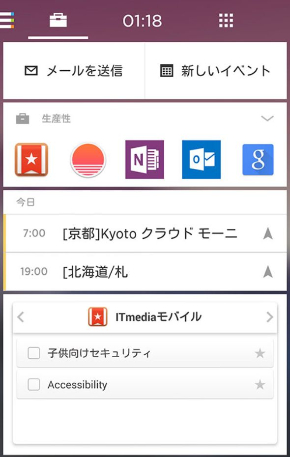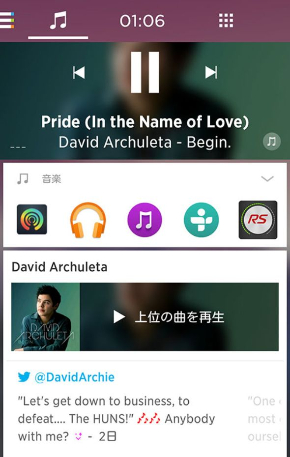Androidスマホを衣替え! 目的別「ホームアプリ」4選:脱初心者!スマホの使いこなし講座 第8回(2/2 ページ)
三度の飯よりアプリ好きなら「スマートランチャー」
とにかくたくさんのアプリを入れたいあなた! ホーム画面にショートカットを配置するのも手間だし、アプリドロワーから探すのも面倒、と思っていませんか? そんな方に超オススメなのがこの「スマートランチャー」。筆者愛用の一本でもあります。
ホーム画面はこんな感じ。実はスマートランチャーはウィジェットをサポートしません。有料版の「スマートランチャー Pro3」(479円)ではウィジェットも使えるようになりますが、この潔さがスマートランチャーなのです。デフォルトでは6つのアイコンが並びますが、壁紙の部分長押しで追加もできます。
左下に見えている6つの点、これをタップするとアプリドロワーが開きます。もしくはホーム画面を右にスワイプしてもオーケー。
スマートランチャー最大の特徴がこのアプリドロワーです。左端に6つのカテゴリー(コミュニケーション、インターネット、ゲーム、メディア、ツール、設定)があり、インストールされているアプリが自動的に分類されます(間違えることもあるのでその場合はアプリ長押しで移動可)。また、一般的なアプリドロワーは全てのアプリがファイル名順に並びますが、スマートランチャーでは起動頻度順に変更することもできます。よく使うアプリほど上に来るのでとても便利です。
他の多くのホームアプリ同様、テーマもサポートしますので外見の変更も簡単。また、有料版ではカテゴリーを追加することもできるので、6つじゃ足りない! という方はご検討ください。
TPOを重視するなら「Aviate Launcher」
最後の一本は特に野心的なアプリ「Aviate Launcher」です。最大の特徴は、仕事中や移動中など、ユーザーの状況に合わせて切り替えるスタイルを採用している点。Aviateでは「スペース」という単位でホーム画面を管理します。ユーザーの状況にあったスペースを使用することでより作業効率を上げられます。
例えば仕事スペースに切り替えるとこんな感じ。
メール作成や新規イベントの作成ボタンが用意されている事が分かります。その下に表示されているのはカテゴライズされたアプリ一覧で、これをコレクションと呼びます。今は仕事スペースにいるので、「生産性」コレクションがデフォルトで表示されています。なおコレクションは前出のスマートランチャーと同様、自動で振り分けてくれますが手動での修正も可能。その下にはカレンダーがあり、更に下にはユーザーが指定したウィジェットが続きます。
イヤフォンを挿すと、自動的に音楽再生中スペースに切り替わります。今度は音楽コントロール用のパネルがトップに表示され、続いて音楽アプリのコレクション、そして再生中のアーティストに関する情報が表示されています。これに加え、任意のウィジェットを追加することももちろん可能です。
この様に、スペースの切り替えは半自動。自宅と職場の位置情報を登録しておけばそれぞれの場所で該当するスペースに切り替わりますし、夜になれば夜間スペースになります。もちろん手動での切り替えも可能です。まだ荒削りなところもありますが、非常に野心的で今後のバージョンアップが楽しみな一本です。
ホーム画面だけでも永遠に遊べてしまう自由度の高さがAndroidの魅力でもあります。自分の利用スタイルに合った一本を見つけてみて下さい。
関連記事
- 「脱初心者!スマホの使いこなし講座」バックナンバー
 ヤフーとJCJK調査隊、女子中高生約80名が監修したスマートフォン用きせかえホーム画面2種を提供開始
ヤフーとJCJK調査隊、女子中高生約80名が監修したスマートフォン用きせかえホーム画面2種を提供開始
ヤフーと現役女子中高生「JCJK調査隊」は、Android向けホーム画面きせかえアプリ「buzzHOME」内で2種類のきせかえテーマを提供開始した。 KDDIの「auバックアップ」「auベーシックホーム」が機能改善&拡充
KDDIの「auバックアップ」「auベーシックホーム」が機能改善&拡充
「auバックアップ」がデータ移行について改善。「auベーシックホーム」は天気などをアイコン上で情報表示可能となり、フォルダデザインも変更できるようになる。 機種を問わずに使えるauのAndroidスマホ向けホームアプリ「au ベーシックホーム」が5月下旬から提供
機種を問わずに使えるauのAndroidスマホ向けホームアプリ「au ベーシックホーム」が5月下旬から提供
auのAndroid搭載スマホ向けホームアプリ「au ベーシックホーム」が登場。使用頻度の高いアプリの配置や追加/削除を簡単に行える。 存在を意識させないUI――「docomo シンプル UI」に込めた“シンプル”の意味
存在を意識させないUI――「docomo シンプル UI」に込めた“シンプル”の意味
ドコモが2013年夏モデルとして投入した「ELUGA P P-03E」と「MEDIAS X N-06E」には、初めてスマートフォンを使うユーザー向けに「docomo シンプル UI」を採用した。その狙いや特徴について、担当者に聞いた。 第17回 ホーム画面のカスタマイズ方法をマスターする(Android編)――優良アプリ12選も
第17回 ホーム画面のカスタマイズ方法をマスターする(Android編)――優良アプリ12選も
スマホを使い始めたはいいが、もっと便利に使えることを知らないまま何となく使っている人は多い。そんなユーザーに向けて、使い方の基礎から一歩進んだ活用法を取り上げる本コーナー。第17回ではAndroidのホーム画面のカスタム術を紹介しよう。
関連リンク
Copyright © ITmedia, Inc. All Rights Reserved.
アクセストップ10
- 「楽天ペイ」「楽天ポイントカード」「楽天Edy」アプリを統合 “史上最大級のキャンペーン”も実施 (2024年04月18日)
- 「ポケモンGO」でアバターの髪形や体形を変更可能に 早速試してみた率直な感想 (2024年04月18日)
- 「改正NTT法」が国会で成立 KDDI、ソフトバンク、楽天モバイルが「強い懸念」表明 (2024年04月17日)
- 新たな縦折りスマホがDOOGEEから登場 タフネスの次は折りたたみだ (2024年04月18日)
- 最新のXperia発表か ソニーが「Xperia SPECIAL EVENT 2024」を5月17日に開催 (2024年04月17日)
- 通話翻訳や文字起こしの「Galaxy AI」、2年前のスマホ「Galaxy S22」「Galaxy Z Flip4/Z Fold4」にも搭載 One UI 6.1へのアップデートで (2024年04月18日)
- 楽天モバイル、関東地方の5Gエリアを2024年内に最大1.6倍拡大へ 衛星通信の干渉条件緩和により (2024年04月18日)
- Suicaグリーン券の購入方法 切符と比べてお得?:モバイルSuica活用術 (2024年04月18日)
- Back Marketの「リファービッシュ製品」が中古と違うワケ 売れ筋はiPhone 13、バッテリー“100%保証”の計画も (2024年04月17日)
- MVNOが成長するのに“足りていないこと” 「格安スマホ」激動の10年を振り返りながら議論 (2024年04月19日)